Şübhəsiz ki, Windows əməliyyat sisteminin yalnız bir CD-dən deyil, həm də bir flash sürücüdən quraşdırıla biləcəyini bilirsiniz. USB flash sürücüyə yazılmış bir sistemi avtomatik işə salmaq üçün bir flash sürücüdə bir önyükleme sektoru yaratmaq üçün bir neçə əlavə addım atmalısınız. Önyükleme sektoru həm USB flash sürücüdə, həm də portativ bir sabit diskdə özünüz tərəfindən edilə bilər.
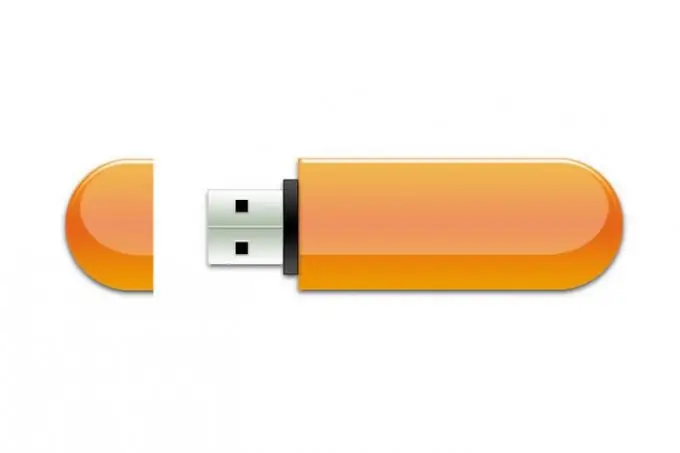
Zəruri
UltraISO proqramı
Təlimat
Addım 1
Proqramı başlatdıqdan sonra "Fayl" menyusunu vurun, sonra "Aç" maddəsini seçin. Açılan pəncərədə sistemlə quraşdırma diskinin görüntüsünün yolunu göstərin. "Aç" düyməsini basın.
Addım 2
Proqramın əsas pəncərəsində Önyükləmə menyusunu vurun, sonra "Hard Disk Image Burn" maddəsini seçin. Əvvəlcə flaş mühitinizi formatlaşdırma istənir. Varsayılan olaraq, hər hansı bir flash media FAT və ya FAT32 fayl sisteminə malikdir. NTFS sistemi ilə maraqlanırıq. Buna görə NTFS-ə formatlayacağıq. Biçimləmə növünün seçilməsinə diqqət yetirin. Sürətli formatlaşdırma arzuolunmazdır, bu maddənin yanındakı qutunun işarəsini götürün.
Addım 3
Formatlaşdırdıqdan sonra Disk Şəklini Yaz pəncərəsi görünəcək. "Burn" düyməsini vurduqdan sonra şəkil qeydləri başlayacaq. Flaş mediamız hazırdır. Edilməsi üçün bəzi kiçik dəyişikliklər var.
Addım 4
USB flash sürücüsündəki bütün sənədləri seçin, sağ basın, kontekst menyusundan Xüsusiyyətlər seçin. Açılan pəncərədə "Gizli" maddəsinin yanındakı qutunu işarələyin. Sonra "Uygula" düyməsini vurun. Sənədləri necə gizlədəcəyinizi seçməyiniz istənilən başqa bir pəncərə görəcəksiniz: seçilmiş maddələrə və ya seçilmiş elementlərə və onların əlavələrinə gizlənməyi tətbiq edin. İkinci seçimi seçin, flash sürücüdə olacaq hər şeyi gizlətməlisiniz.
Addım 5
Bu addımlardan sonra kompüterinizi yenidən başladın. BIOS yüklənərkən F12 (laptop üçün) və ya Sil (kompüterdəki açılış cihazını seçmək üçün) funksiya düyməsini basın. USB-HDD başlamaq üçün seçim etməlisiniz.
Addım 6
Yükləmə uğurlu olarsa, bu flash sürücüyə hər hansı bir sənəd və ya digər sənəd yaza bilərsiniz, sistem bu mühitdən silinməyəcək, çünki bütün fayllar gizlədiləcəkdir.






